Email yang merupakan singkatan dari electronic mail merupakan surat elektronik yang fungsinya untuk menggantikan penggunaan surat berbentuk kertas. Karena menggunakan media elektronik, maka pengirimannya lebih cepat dan mudah dibandingkan menggunakan tukang pos. Sehingga informasi atau pesan yang disampaikan jauh lebih cepat sampai dan direspon oleh penerima pesan.
Namun kemudahan pengiriman pesan ini bukan tidak ada kelemahannya. Surat yang berbentuk elektronik ini sangat mudah untuk dicuri, dibaca atau disebarkan oleh orang orang yang tidak bertanggungjawab. Termasuk penerima pesan pun juga bisa dengan mudah untuk meneruskan pesan kepada orang lain dengan cepat saat itu juga. Sehingga walaupun email yang dikirimkan bersifat sensitif, penting atau rahasia, tetap saja sangat mudah untuk disebarkan.
Oleh karena alasan keamanan itulah kemudian Google sebagai pengembang dari Gmail memberikan fitur baru yang dapat bermanfaat untuk mengatasi kelemahan itu.
Gmail memiliki fitur email rahasia yang dapat digunakan untuk mengirimkan pesan ‘sensitif” bagi penerimanya. Nah kali ini aku akan membahas mengenai fitur yang menarik dan belum banyak diketahui ini. Simak dan coba gunakan untuk mengirim email ya.

A. Fungsi Fitur Email Rahasia Gmail
1. Mengirim pesan berbatas waktu
Dengan menggunakan email rahasia Gmail, kamu dapat membatasi berapa lama email yang kamu kirim akan bisa dibuka oleh penerima. Misalnya kamu membatasi waktu hingga 1 minggu, maka setelah satu minggu, email tersebut sudah tidak akan bisa lagi dibuka oleh penerima. Nantinya penerima akan mendapati peringatan eror atau pesan telah kadaluarsa.
2. Mencabut akses penerima untuk membuka pesan
Selain menunggu waktu kadaluarsa habis, penerima juga dapat mencabut ijin akses penerima untuk membuka pesan. Jika pengirim mencabut ijin akses email, maka penerima tidak akan bisa membuka email tersebut. Sehingga ini sangat bagus untuk menghindari hal hal yang tidak diinginkan terjadi pada email yang kamu kirim, terutama email yang bersifat penting.
3. Mengirim pesan yang harus dibuka dengan kode
Fitur ini juga menawarkan untuk melindungi pesan dengan kata sandi. Sehingga hanya penerima yang memiliki kata sandi lah yang dapat membuka pesan tersebut. Pilihan kata sandi pun terdapat dua macam, yaitu kata sandi yang dikirimkan bersama dengan email serta pilihan lain yaitu kata sandi dikirimkan melalui SMS. Sehingga meskipun email bisa diakses oleh banyak orang, akan tetapi kode hanya akan dimiliki oleh satu orang jika menggunakan SMS. Sayangnya, fitur pengiriman kata sandi menggunakan SMS ini terbatas. Indonesia tidak termasuk negara yang bisa menggunakan fitur pengiriman kata sandi menggunakan SMS.
4. Membatasi penerima dalam mengelola email
Penerima pesan rahasia, akan dibatasi dalam menggunakan email. Fitur fitur seperti menyalin, menempel, mencetak maupun meneruskan pesan dan lampiran ke orang lain tidak bisa digunakan pada email rahasia. Keterbatasan fitur ini tentu saja menguntungkan pengirim karena hampir bisa dipastikan bahwa email tidak akan bisa diubah atau dikirim kepada orang lain. Sehingga yang dapat membaca email rahasia memang hanya yang memiliki ijin untuk mengakses email tersebut yang diberikan oleh pengirim.
Sebagai catatan bahwa orang yang memiliki kemampuan untuk melakukan hacking mungkin masih dapat melakukan tindakan yang sebenarnya tidak diperbolehkan oleh Google. Sehingga orang yang bermaksud jahat dan bernait menyebarkan pesan ini masih mungkin untuk membagikan atau menyebarkan isi email kepada orang lain. Akan tetapi kita harus percaya bahwa Google sudah berusaha memberikan perlindungan terbaik kepada pengguna Gmail.
B. Cara Mengirim dan Membuka Email Rahasia
Nah setelah tahu apa saja fungsi dari email rahasia yang merupakan fitur Gmail ini, sepertinya kamu harus segera untuk menggunakannya. Kamu tidak perlu menginstal aplikasi atau extensions tambahan untuk menggunakannya.
1. Cara mengirim email rahasia menggunakan laptop atau komputer
Cara mengirim email rahasia menggunakan desktop bisa dilakukan untuk mengirim email kepada email Gmail maupun non-gmail. Jika email yang dikirimi adalah Gmail, maka ada pilihan untuk bisa dibuka tanpa menggunakan kode sama sekali. Sedangkan jika non-gmail maka tetap harus menggunakan kode, meskipun kodenya dimasukkan di dalam email.
- Buka Gmail menggunakan browser laptop
- Klik Tulis
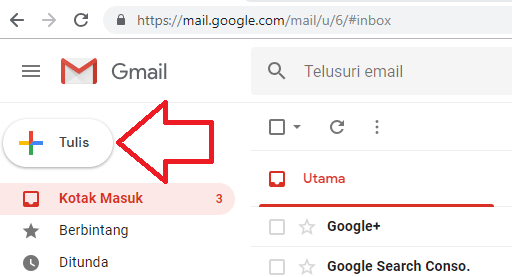
- Klik ikon gembok dan jam di kanan bawah
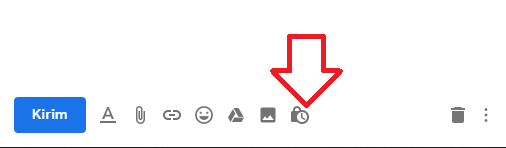
- Lakukan pengaturan
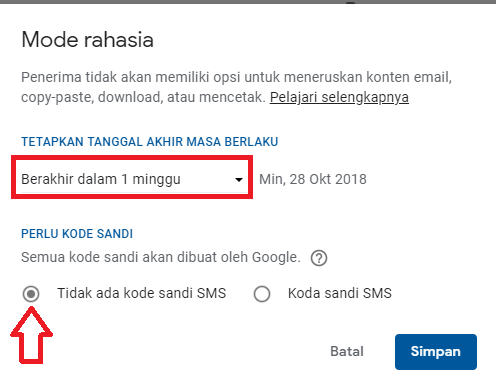
Kamu bisa menetapkan tanggal habis email bisa diakses oleh penerima, kode sandi diperlukan atau tidak dan kontrol yang lainnya. Jika kamu mengirim email ke Gmail dan memilih “Tidak ada kode sandi SMS” maka nantinya email bisa langsung bisa dibuka, sedangkan kalau ke email non Gmail akan mendapatkan email berisi kode sandi.
Pilihan “Kode sandi SMS” setahuku sampai sekarang masih belum bisa digunakan untuk nomor HP di Indonesia.
- Klik Selesai
- Tulis email dan kirim
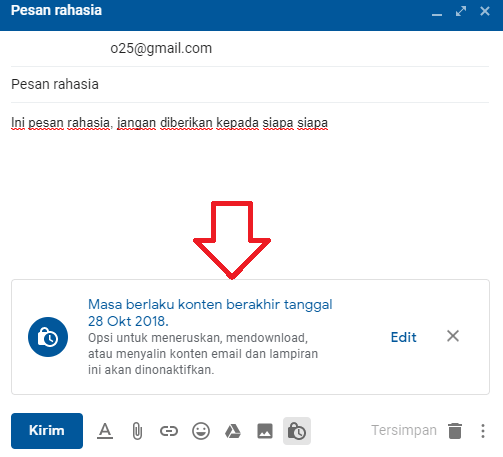
Nah kamu tinggal menuliskan isi email kamu dan kemudian mengirimkannya. Isi pesannya bisa kamu beri lampiran seperti mengirim email biasanya. Hanya saja nanti penerima tidak bisa mendownload, hanya bisa melihatnya saja.
2. Cara mengirim email rahasia menggunakan aplikasi di Smartphone Android
Mengirim email rahasia menggunakan smarthone Android sebenarnya sama saja dengan menggunakan desktop. Hanya saja lokasi untuk mengatur email menjadi rahasia berada pada posisi yang berbeda. Berikut ini langkah langkahnya.
- Buka aplikasi Gmail di Android
- Klik ikon pulpen di pojok kanan bawah untuk menulis
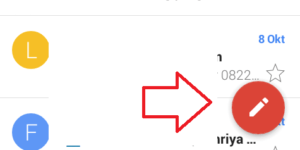
- Klik tiga titik di pojok kanan atas
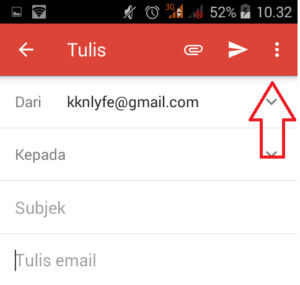
- Kemudian pilih Mode rahasia
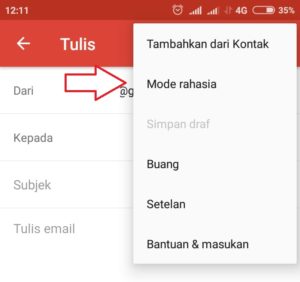
- Lakukan pengaturan
Pengaturan yang bisa dilakukan sama dengan ketika menggunakan desktop seperti yang sudah aku jelaskan sebelumnya.
- Klik Simpan
- Tulis email kemudian kirim kepada email penerima
Nah itu tadi dua cara untuk mengirim email rahasia baik menggunakan desktop komputer atau laptop dan menggunakan smartphone android. Keduanya sama mudahnya, hanya saja kamu perlu memerhatikan perangkat mana yang lebih sering kamu gunakan untuk berkirim email.
3. Cara mencabut akses email sebelum waktu kadaluarsa habis
Jika kamu berencana untuk mencabut akses penerima sebelum waktu kadaluarsa habis, kamu dapat dengan mudah untuk melakukannya. Ini biasanya dilakukan jika ternyata dalam waktu singkat pun penerima sudah membuka pesan tersebut dan kamu tidak ingin pesan itu lama tersimpan di email penerima. Selain itu juga bisa digunakan jika ternyata kamu ingin memperbarui isi email yang sebelumnya mungkin belum sempat dibaca oleh penerima.
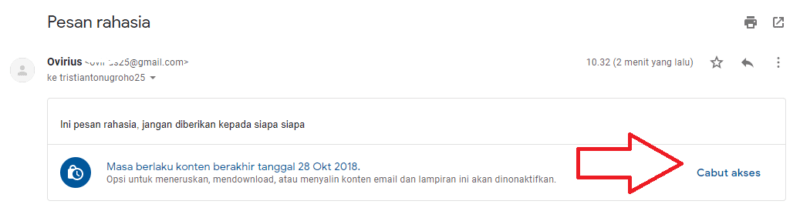
Langkah untuk menghapus iin ini sangat mudah. Kamu hanya tingga masuk ke email, kemudian pilih bagian menu pesan terkirim. Buka email rahasia yang sudah kamu kirimkan. Kemudian kamu bisa memilih ‘Hapus Akses’ untuk mecabut akses penerima.
4. Membuka email rahasia jika kamu menerimanya
Untuk membuka email yang dikirim sebagai pesan rahasia, harus disesuaikan dengan email yang digunakan dan jenis email yang dikirimkan. Kalau kamu menggunakan email Gmail, akan lebih mudah. Jika kamu menggunakan Gmail terbaru, dan pengirim tidak meminta kode, maka kamu langsung bisa membukanya. Jika kamu menggunakan email non-Gmail, dan pengirim tidak meminta kode, Google lah yang akan membuatkan kode. Nantinya kamu harus membuka email, dan memasukkan kode kredensial dari Google kalau ingin melihat pesan.

Sedangkan jika pengirim meminta kode sandi SMS, maka kamu harus mempersiapkan smartphone kamu untuk menerima SMS. Kamu tinggal klik tulisan ‘kirim kode sandi’ yang ada pada email lalu akan ada kode masuk ke SMS ke nomor yang dimasukkan oleh pengirim. Kamu tinggal masukkan kode ke email dan bisa membuka pesan. Namun seperti yang aku bilang sebelumnya, negara Indonesia belum termasuk negara yangbisa menggunakan fitur kode SMS ini.
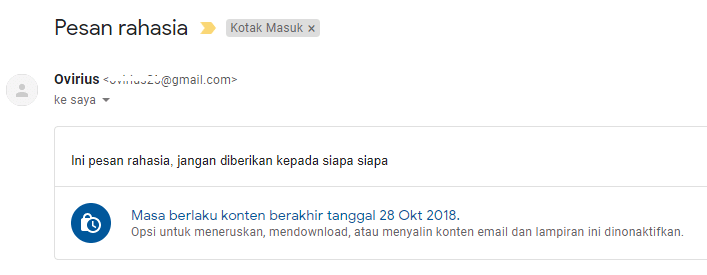
Nah sekian tadi beberapa fungsi fitur baru pesan email rahasia dari Gmail. Selain itu langkah langkah cara menggunakan baik untuk mengirim maupun menerima pesan rahasia juga sudah aku jelaskan. Fitur ini aku rasa penting untuk digunakan oleh kalian yang ingin mengirimkan pesan bersifat sensitif kepada orang lain. Saranku, pastikan bahwa orang yang menerima pesan tersebut adalah orang yang bisa dipercaya, atau sudah kenal dekat, sehingga kemungkinan pesan tersebut disalah gunakan adalah kecil.
Meskipun demikian, penggunaan email rahasia ini kurasa cukup bisa membantu mengurangi resiko penyalah gunaan email yang seharusnya bersifat pribadi. Penggunaan email rahasia untuk mengirimkan lampiran juga jauh lebih aman dibandingkan dengan menggunakan media sosial. Hal ini karena kemungkinan Email untuk disadap oleh orang lain lebih kecil. Kamu bisa melakukan tindakan tindakan pengamanan agar akun email kamu tidak mudah dibobol oleh orang lain.
Sekian dulu bahasan kali ini. Semoga kamu bisa menerapkannya dan bisa memberikan manfaat dalam kehidupan berkomunikasi secara aman dan tepercaya. Semoga bermanfaat.
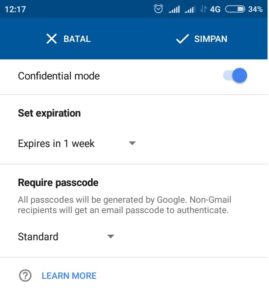
Tinggalkan Balasan